ごらん、アレが花粉をMAXに搭載した真っ赤な杉山だよ。
まあ素敵。思わずつるっとさっぱりハゲ山にしてやりたくなるくらいに。
こんにちは、今朝は ↑ な夢を見ましたioriです。
もちろんこの後しっかりハゲ山にしてやりました。夢の中で。
そろそろFireworks CS4(以下FWcs4)を本格的に使いたい、と思ったので、とりあえずしょっぱなにアップデートかけてみました。

アップデートダウンロード中の様子。
残り時間:1分以下。って、目的地周辺でナビやめちゃった一昔前のカーナビみたいだなあと思ったり。
アップデート終わったFWcs4で作業をしていたら、困った事をみっけたのでいつぞや書いたCS4メモに追記を。
軽くググって調べてみたんですが、同じ質問してる方はみっけてもその回答はのってませんでした。
コレ困ってる方結構いらっしゃると思うんですが…。
それともFWcs4ってそういう使い方あまりしないでしょうか。
あと、前回書いた文字カーニングの件で解決できたのでそちらも書き加えておきます。
■FWcs4で画像のみを書き出しすると、イメージ書き出し用?のフォルダが勝手に生成される。
書き出し領域ツール、スライスツール、どちらを使って書き出しを行ってもそうなのですが、
ページのパーツ画像などを書き出すと、何故かフォルダが勝手に生成される様子。
勝手に生成されるフォルダの名前には大体「images」とつくので、イメージ用のフォルダよ!って事なのだなと、ある程度推測はできるのですが、そもそも書き出しの保存先がもうイメージ用のフォルダなわけです。
設定でいじれば自動生成オフにできるのかとおもってあちこちポチポチおしたり調べたりしたのですが、未だ解決に至っていません。しょうがないので手動で消してます。
うっかり消し忘れとか、うっかり必要なものまで消しちゃったとかなりかねないので、なるはやで解決したい事項ですね。
■カーニングについて(解決)
前回のCS4メモでこんな風に書いたとおもうんですが、なんとかできました。
できましたが、CS3とはやり方が異なっています。凄く使いづらいよ!
・CS3までのカーニングの仕方。
文字間開けたいところにカーソル「|」をもっていって、『ctrl+→、ctrl+←』で文字間調整。
★CS4でのカーニングの仕方。
文字間開けたい所の手前の文字をドラッグしてから、『ctrl+→、ctrl+←』。
ちなみに調整間隔が今までの約1/10みたいです…。
つまり文字間を2空けたければ、数値は20ってしないと、今までと同じ間にはならない模様です。
やじるしキーでポチポチする時、『ctrl+shift+→、ctrl+shift+←』でやると、CS3と同じような間隔で
文字間あけられる感じでした。※厳密にCS3と一緒かどうかまでは検証してません。
 目も耳も喉も痒いでーす☆
目も耳も喉も痒いでーす☆










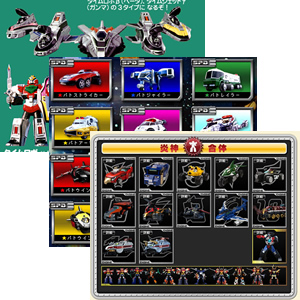


最近のコメント